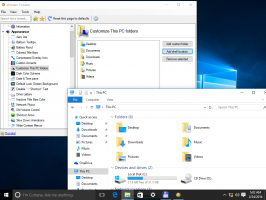Kā noņemt drukāšanu uz PDF printeri operētājsistēmā Windows 10
Pēc noklusējuma operētājsistēmai Windows 10 ir jauka drukāšanas uz PDF funkcija, kas ļauj izveidot PDF failus, neizmantojot trešās puses programmatūru. Operētājsistēmai Windows 10 ir pievienots virtuālais printeris “Microsoft Print to PDF”, kas ir instalēts jau sākotnēji, lai jūs varētu izveidot PDF dokumentus. Ja jūs nevarat izmantot šo PDF printeri un nevēlaties to izmantot, lai izveidotu PDF failus, rīkojieties šādi, kā to ātri noņemt.
Noņemiet printeri Print to PDF no operētājsistēmas Windows 10, izmantojot komandrindu
Lai noņemtu šo printeri, atveriet jaunu komandu uzvednes gadījumu un pēc tam ierakstiet vai ielīmējiet šo komandu:
printui.exe /dl /n "Microsoft Print to PDF"
Noņemt printeri — nosaukums "Microsoft Print to PDF"
Ja vēlaties izmantot GUI veidu, lai noņemtu šo printeri, varat rīkoties šādi.
Noņemiet printeri Print to PDF no operētājsistēmas Windows 10, izmantojot GUI
-
Atveriet iestatījumus.
- Atveriet sadaļu Ierīces — Printeri un skeneri.
- Labajā pusē atlasiet vienumu ar nosaukumu Microsoft Print PDF formātā:
Tu esi pabeidzis.
Lūk, kā atjaunot noņemto PDF printeri.
Atjaunojiet noņemto Microsoft Print uz PDF printeri operētājsistēmā Windows 10
- Atveriet vadības paneli.
- Dodieties uz Vadības panelis\Aparatūra un skaņa\Ierīces un printeri:
- Rīkjoslā noklikšķiniet uz pogas "Pievienot printeri":
- Parādītajā dialoglodziņā noklikšķiniet uz saites "Vēlamais printeris nav sarakstā":
- Sadaļā "Atrodiet printeri pēc citām opcijām" atlasiet "Pievienot vietējo printeri vai tīkla printeri ar manuāliem iestatījumiem".
- Nākamajā lapā zem opcijas "Izmantot esošu portu" nolaižamajā sarakstā atlasiet "PORTPROMPT: (Local Port)".
- Kreisajā pusē esošajā ražotāju sarakstā atlasiet Microsoft un labajā pusē atlasiet vienumu "Microsoft Print to PDF".
- Nākamajā lapā atzīmējiet opciju "Izmantot pašlaik instalēto draiveri" un noklikšķiniet uz pogas Tālāk.
- Noklikšķiniet uz Tālāk uz pēdējām divām vedņa "Pievienot printeri" lapām un esat pabeidzis.
Tieši tā.